ERR_NAME_NOT_RESOLVED di Microsoft Edge? Jangan Panik, Techies! Ini Solusinya!
Pernah lagi-lagi mau browsing tapi malah muncul pesan ERR_NAME_NOT_RESOLVED di Microsoft Edge? Duh, bikin kesel banget ya, Techies! Pesan error ini basically bilang Microsoft Edge nggak bisa nemuin alamat website yang kamu mau kunjungi. Tapi jangan panik dulu! Masalah ini biasanya bisa diatasi kok. Di artikel ini, kita bakal bahas tuntas kenapa error ini muncul dan apa aja sih yang bisa kamu lakuin buat ngilanginnya. Yuk, simak terus!
Apa Itu Sebenarnya Error ERR_NAME_NOT_RESOLVED?
Error ERR_NAME_NOT_RESOLVED itu pengingat kalau Microsoft Edge gagal menerjemahkan nama domain (kayak contoh.com) ke alamat IP yang bisa dikenali komputer. Bayangin gini, kamu nyuruh tukang pos nganterin surat ke sebuah rumah, tapi tukang posnya nggak punya alamat rumah itu. Nah, kira-kira kayak gitu deh situasinya.
Biasanya, proses penerjemahan nama domain ke IP address ini ditangani sama Domain Name System (DNS). Ketika kamu ngetik nama website, komputermu minta bantuan DNS server buat nyari alamat IP-nya. Kalau DNS server nggak bisa nemuin, atau ada masalah lain, error ERR_NAME_NOT_RESOLVED ini deh yang nongol.
Penyebabnya bisa macem-macem, mulai dari masalah koneksi internet, konfigurasi DNS yang salah, masalah sama website itu sendiri, sampai masalah di komputer kamu.
Penyebab Umum Error ERR_NAME_NOT_RESOLVED
Ada beberapa penyebab utama yang sering bikin error ini muncul. Pertama, masalah koneksi internet. Pastiin kamu terhubung ke internet dengan stabil. Coba reload halaman, atau buka website lain buat mastiin koneksimu berfungsi dengan baik.
Kedua, konfigurasi DNS yang keliru. DNS server yang kamu pakai mungkin lagi down, atau settingannya salah. Ini bisa terjadi kalau kamu baru aja ngubah konfigurasi jaringan atau pakai VPN.
Ketiga, masalah sama website yang kamu coba buka. Website tersebut mungkin lagi down, atau ada kesalahan dalam domain name-nya. Coba lagi beberapa saat kemudian, atau cari informasi di media sosial atau forum terkait.
Keempat, masalah di komputer kamu. File sistem yang rusak, cache browser yang penuh, atau juga software yang bentrok bisa jadi penyebabnya.
Solusi Sederhana: Restart Komputer dan Router
Cara termudah yang seringkali berhasil adalah dengan me-restart komputer dan router kamu. Restart komputer bisa ngilangin file sementara yang rusak, sedangkan restart router bisa ngasih DNS server yang baru dan memperbaiki koneksi internet.
Untuk restart router, cabut kabel power router dari stop kontak, tunggu sekitar 30 detik, lalu colokkan kembali. Komputer kamu juga perlu di-restart setelah router selesai booting.
Kedengarannya simple ya, Techies? Tapi jangan remehin kekuatan restart! Seringkali masalah kecil bisa diselesaiin dengan cara ini.
Reset Cache dan Cookie Microsoft Edge
Cache dan cookie yang menumpuk di Microsoft Edge bisa jadi sumber masalah. Data-data ini kadang bisa korup dan bikin browser nggak bisa ngebaca website dengan benar. Coba bersihin cache dan cookie-nya!
Caranya, buka Settings di Microsoft Edge, lalu pilih Privacy, search, and services. Di bagian Clear browsing data, klik Choose what to clear. Pastiin ‘Cookies and other site data’ dan ‘Cached images and files’ dicentang, lalu klik Clear now.
Setelah itu, coba buka lagi website yang tadi bermasalah. Semoga aja errornya udah hilang, ya!
Ganti DNS Server
Kalau solusi sebelumnya belum berhasil, coba ganti DNS server yang kamu pakai. DNS server publik dari Google (8.8.8.8 dan 8.8.4.4) atau Cloudflare (1.1.1.1 dan 1.0.0.1) seringkali lebih stabil daripada DNS server bawaan dari ISP.
Untuk mengganti DNS server, buka Control Panel > Network and Internet > Network and Sharing Center > Change adapter settings. Klik kanan koneksi jaringan kamu (Ethernet atau Wi-Fi), lalu pilih Properties. Cari ‘Internet Protocol Version 4 (TCP/IPv4)’, klik Select, lalu pilih ‘Use the following DNS server addresses’. Masukin alamat DNS server yang kamu mau (Google atau Cloudflare).
Jangan lupa klik OK buat nyimpen perubahan.
Flush DNS Cache
DNS cache di komputermu menyimpan informasi tentang alamat IP dari website yang pernah kamu kunjungi. Kadang, informasi ini bisa jadi kadaluarsa atau korup, dan bikin error ERR_NAME_NOT_RESOLVED muncul. Flushing DNS cache bisa ngilangin informasi yang salah ini.
Caranya, buka Command Prompt sebagai administrator (cari ‘cmd’ di Start Menu, klik kanan, lalu pilih ‘Run as administrator’). Ketik perintah ‘ipconfig /flushdns’ lalu tekan Enter. Tunggu sebentar sampai proses flushing selesai.
Setelah selesai, coba buka lagi website yang tadi bermasalah.
Periksa File Host
File host adalah file teks yang ada di komputermu dan berisi mapping antara nama domain dan alamat IP. File ini bisa dimodifikasi, dan terkadang bisa jadi penyebab error ERR_NAME_NOT_RESOLVED kalau ada entri yang salah.
Buka Notepad sebagai administrator (cari Notepad di Start Menu, klik kanan, lalu pilih ‘Run as administrator’). Buka file C:WindowsSystem32driversetchosts. Periksa apakah ada entri yang mencurigakan atau salah untuk website yang kamu mau buka. Kalau ada, hapus entri tersebut (dengan hati-hati ya, Techies!).
Simpan file hosts, lalu coba buka lagi website yang tadi bermasalah.
Kesimpulan: Error ERR_NAME_NOT_RESOLVED di Microsoft Edge memang bikin frustrasi, tapi jangan khawatir, Techies! Dengan mencoba beberapa solusi di atas, mulai dari yang paling sederhana sampai yang sedikit lebih teknis, kamu bisa mengatasi masalah ini dengan mudah. Pastiin koneksi internetmu stabil, coba bersihin cache browser dan ganti DNS server kalau perlu. Semoga artikel ini bermanfaat dan kamu bisa browsing dengan lancar lagi, ya!
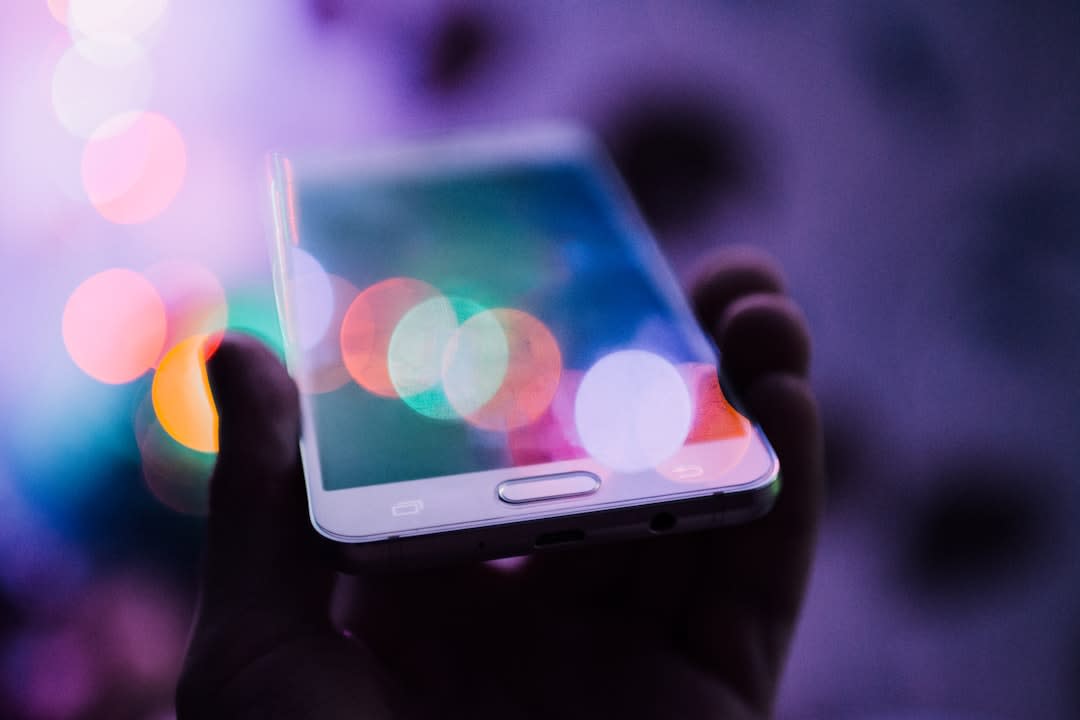

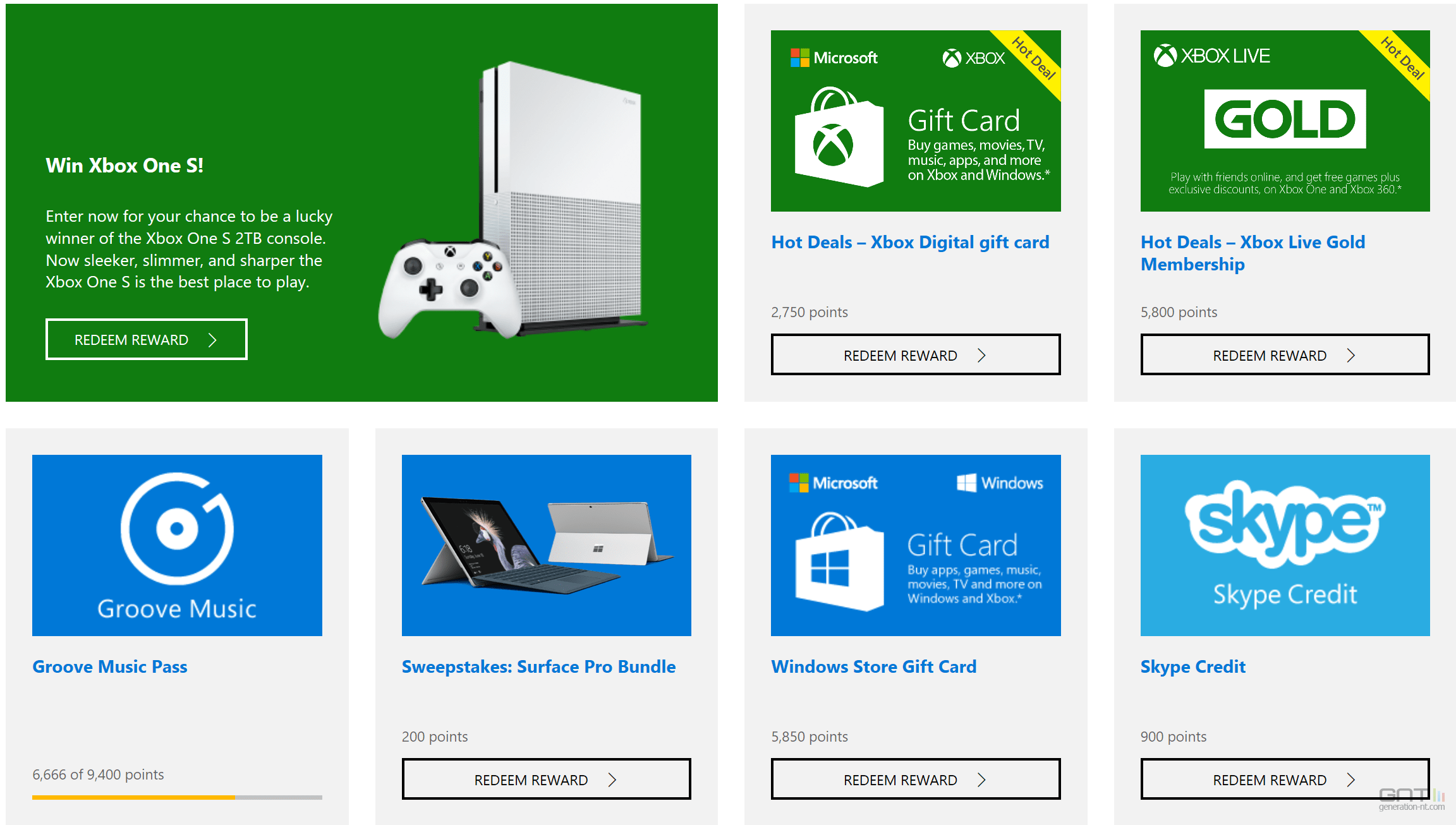

Post Comment